CST 眼图仿真实例 (下)- IBIS模型
之前两期眼图都是端口激励,然后时域响应,最后眼图后处理;这期我们看看IBIS激励的眼图获取。换种解释方法就是,之前两期用的都是被动的信道,这期是主动的信道。
我们的眼图工具Eye Diagram Tools上、中、下系列还是只一般的眼图功能,至于IBIS-AMI的眼图我们另外安排案例讲解。
用自带的两个案例:

1. IBIS Eye案例
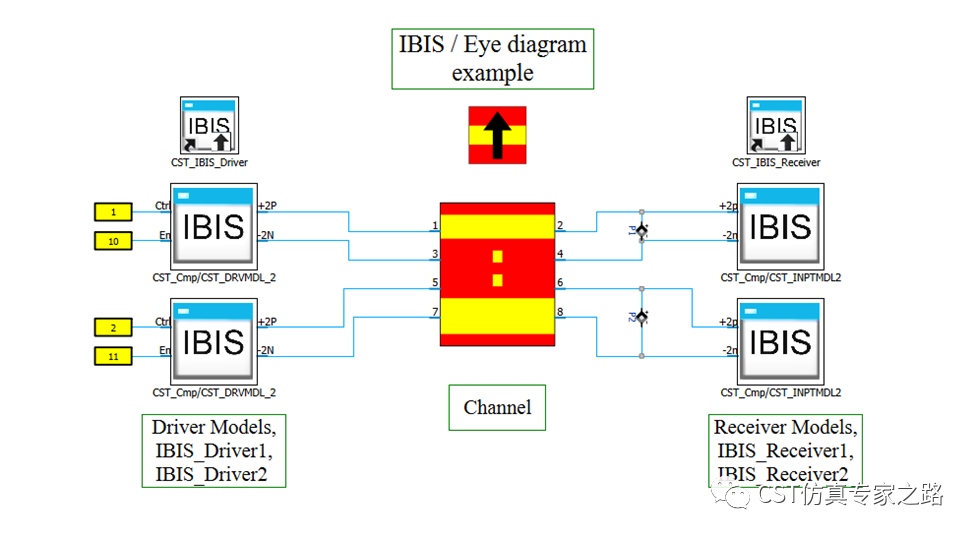
这个案例是用IBIS模型激励出差分信号,然后用分析模型(四条线)作为两个差分信道,抵达接收端IBIS负载。之所以用分析模型,我们模拟的就是画PCB之前的一个分析,看看传输线的参数对信号质量的影响,对画PCB提供参考。

我们看任务列表,这里有三个Transient任务和一个后处理眼图工具任务(Eye_Channel1),任务名称都改掉了,所以一下可能看不出都是什么,但是图标的阶梯形状表示是Transient任务,方块的是后处理任务。
先说Channel1,端口1是PRBS,端口10是IBIS的En开关,所以用一个取名为Enable的8ns的恒定数字0信号激励,保持IBIS的开启:
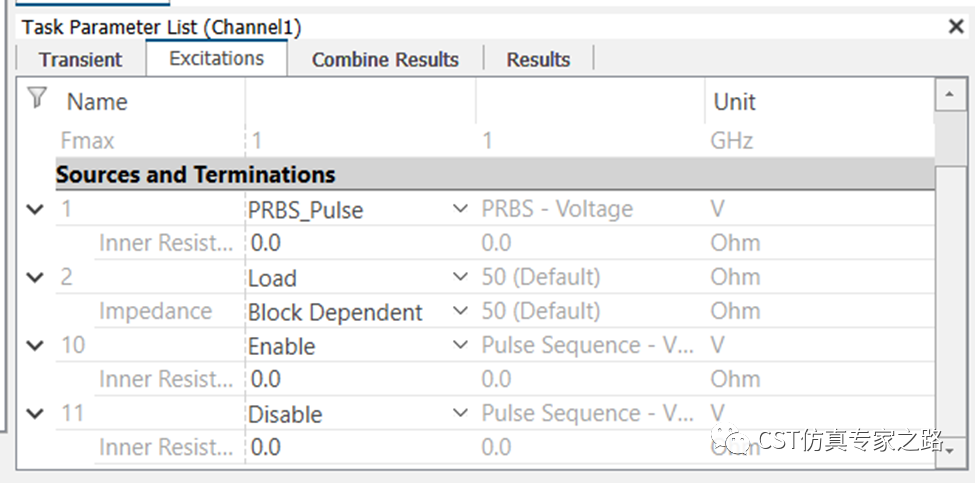

这里看到了PRBS激励,我们就该猜出来采用的眼图方法,我们上期就介绍过,这个是个Classical传统的0和1叠加法。
查看接收差分探针信号:

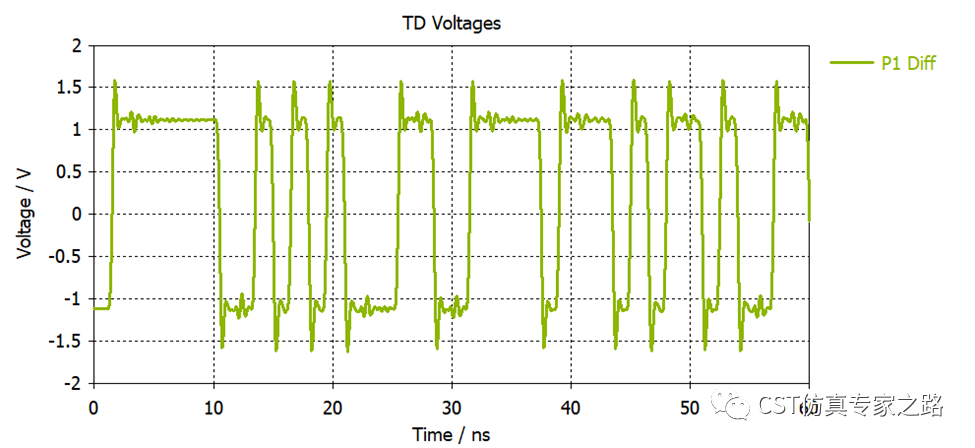
Channel1中的后处理子任务PP_Eye_Wrap就是普通的眼图叠加后处理了,不是我们更强大的眼图工具。
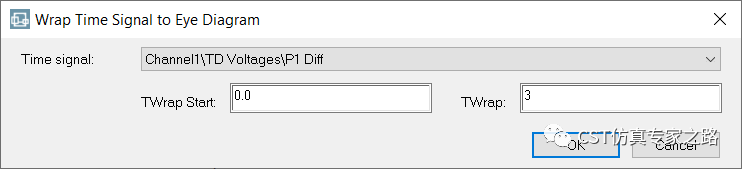
下面我们看StepChannel1和StepChannel2两个任务,这两个是分别激励两个信道的IBIS,然后用眼图工具获取眼图的。StepChannel1用的是一个叫Step的信号激励端口1,一个叫Enable的信号激励端口10,还有一个叫Disable的信号激励端口11(关掉信道2)


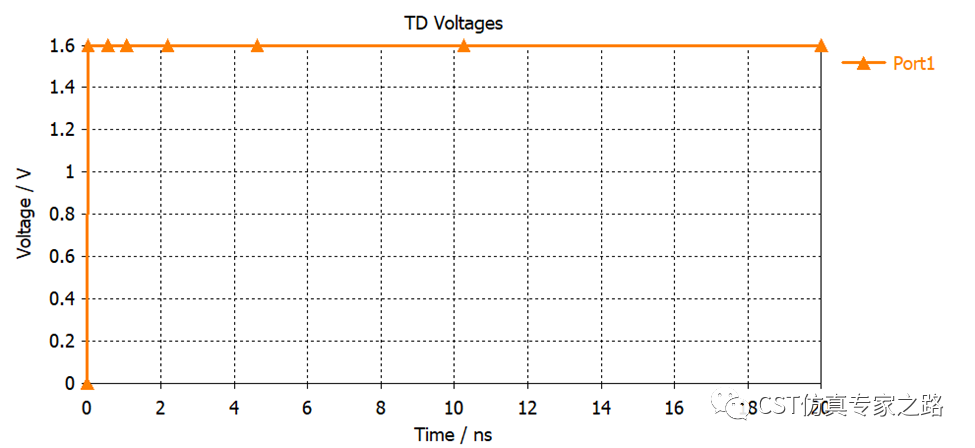
因为是控制IBIS的信号,我们可以忽略上升沿,用理想的阶梯信号就可以了。Enable信号是什么样子取决于IBIS模型,详细查看IBIS,可见是低压开启:
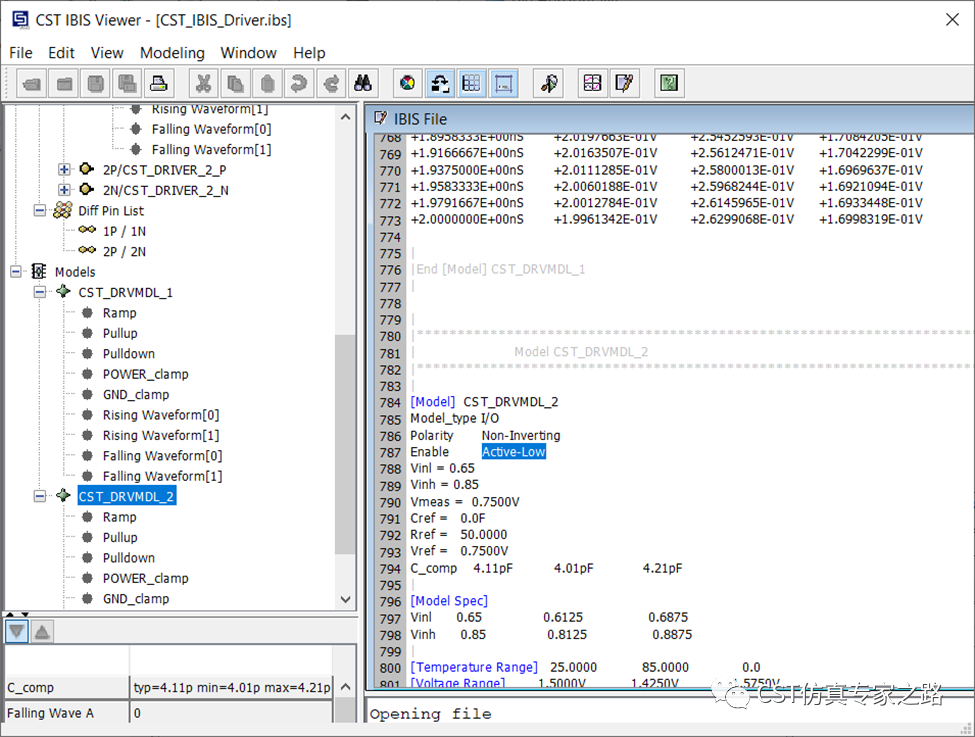
所以端口10是bit 0开启,端口11是bit1关闭:
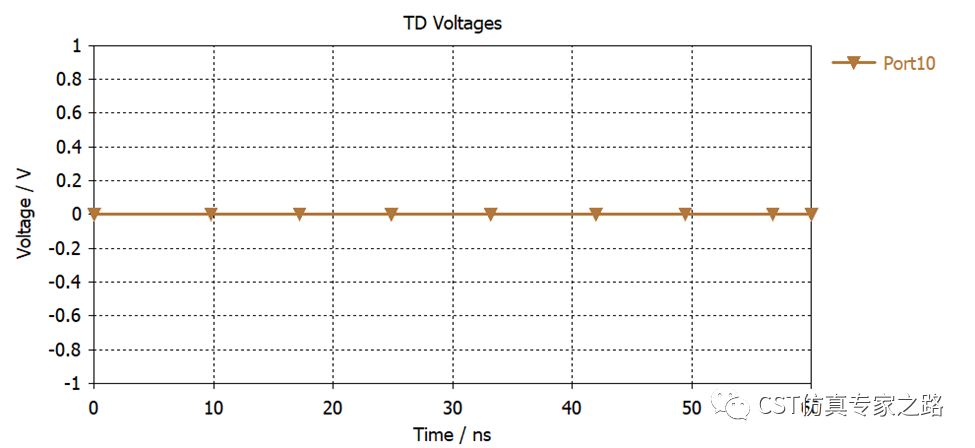
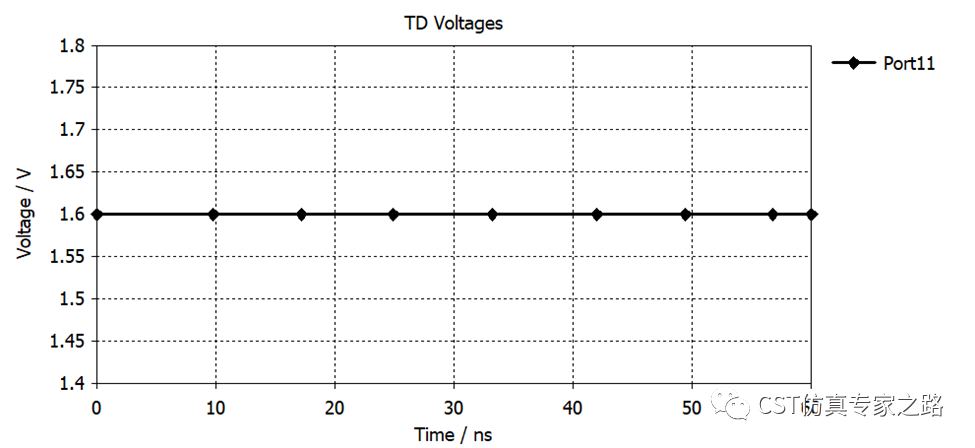
查看IBIS发射端的输出信号:

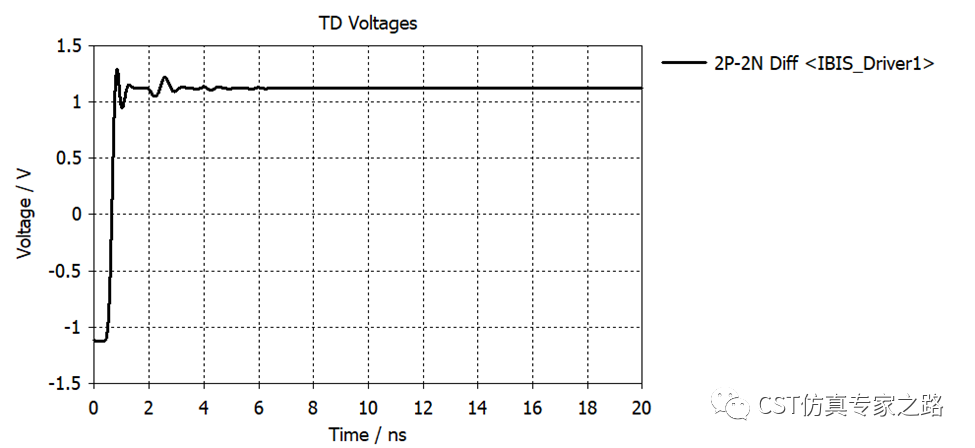
可见IBIS提供的是较实际的信号波形,然后看看接收端的IBIS输入波形:
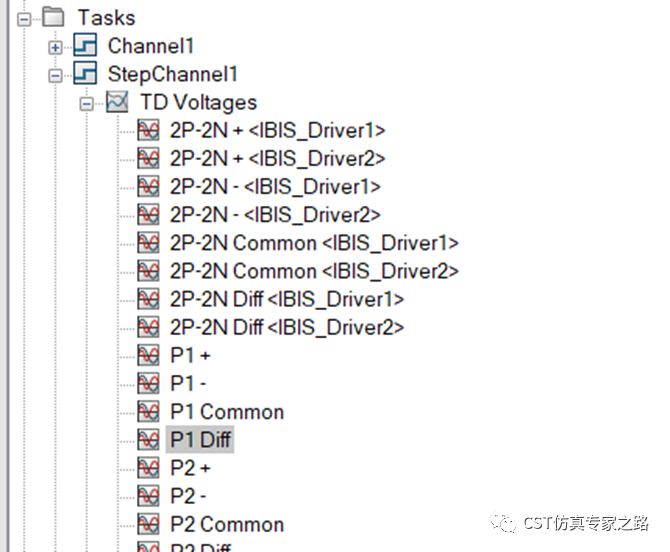

有一定延时,合理。
同理,StepChannel2就是激励信道2,关闭信道1,我们就不看了。这样分别分析了两个信道的阶梯响应是为了什么呢?是为了我们研究其中一个信道的眼图时,可以加上另一个信道来的干扰。
前往眼图工具:


可见用的是推荐的统计法,分析的信道位置是P1 Diff,也就是接收端IBIS负载处的眼图。
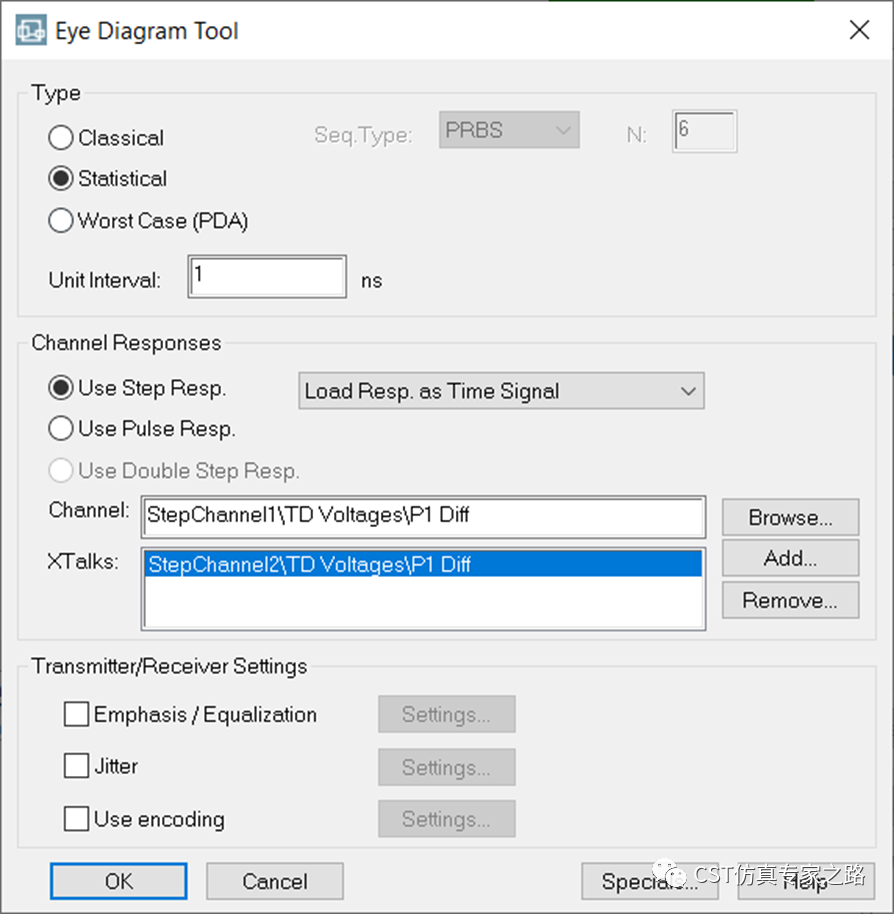
然后XTalks串扰选了StepChannel2的P1 Diff接收信号,这个信号就是信道2激励,信道1安静时接收的干扰。这里别蒙了,P1和P2是信道1和信道2的接收处探针,所以选的StepChannel2\TDVoltages\P1 Diff是对的。细节决定成败。
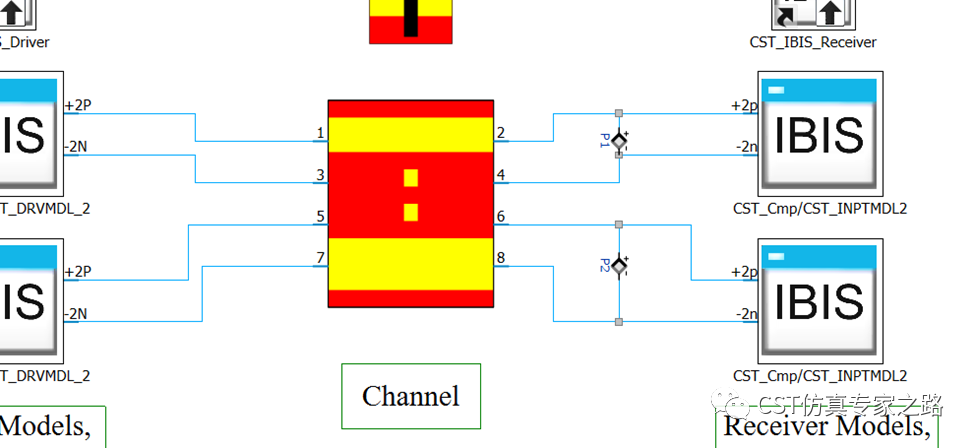
就得到了有考虑串扰的眼图:
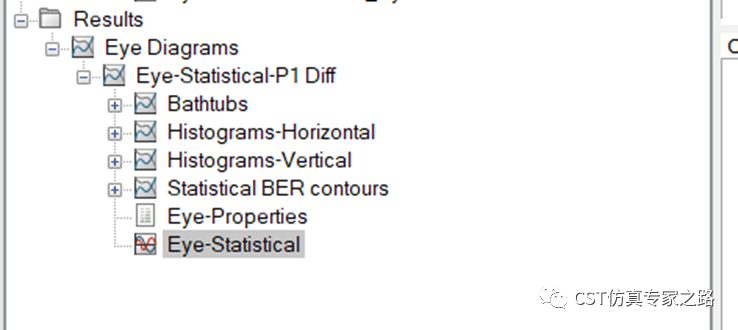
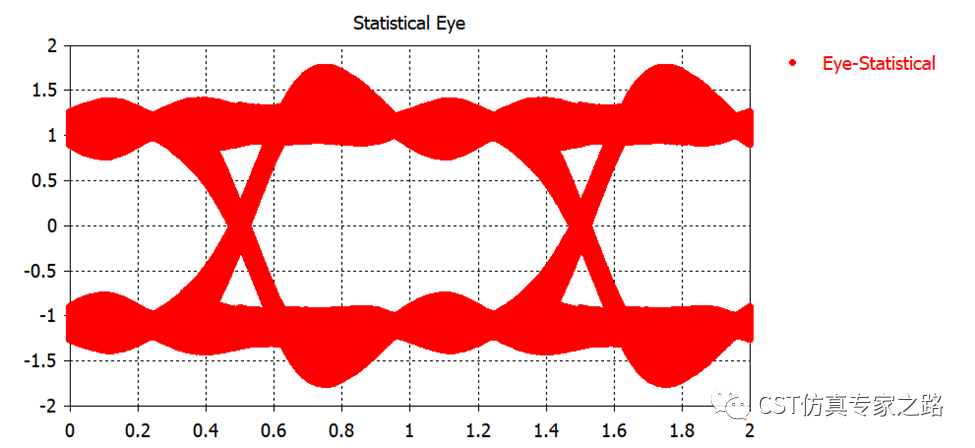
重新运行眼图后处理,得到BER和PDF(自带案例的自带结果可能只是一部分)
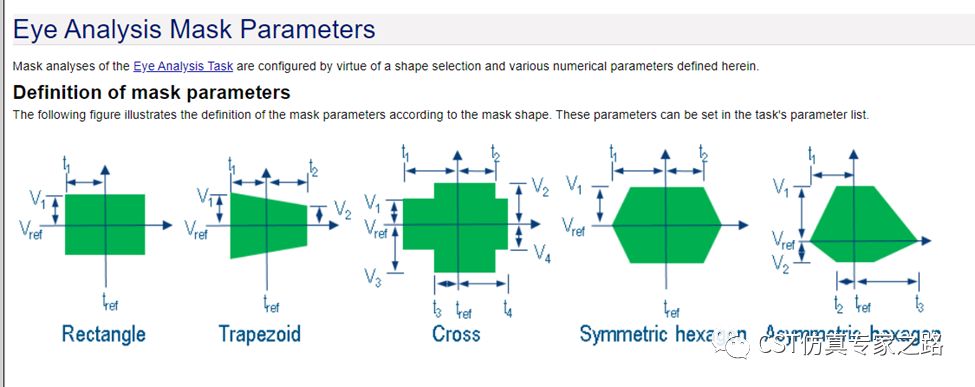
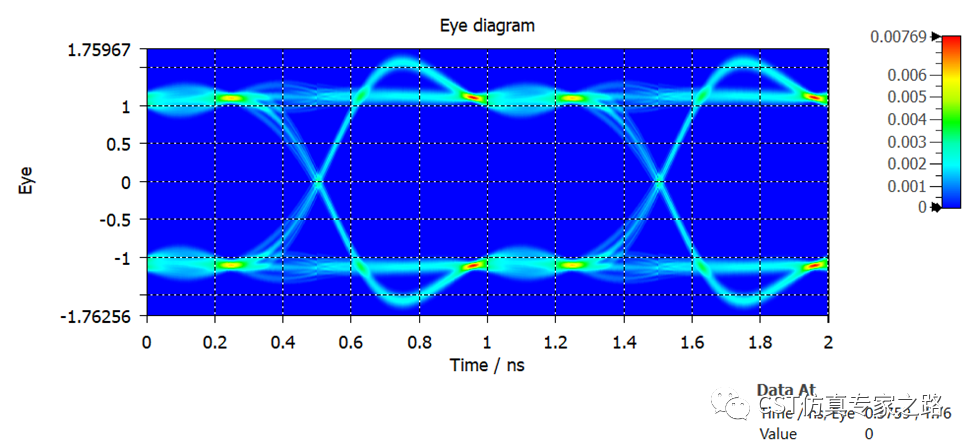
感兴趣的朋友也可以把串扰拿掉比较一下,一般都是眼睛更漂亮了:


2. IBIS Transient Eye案例
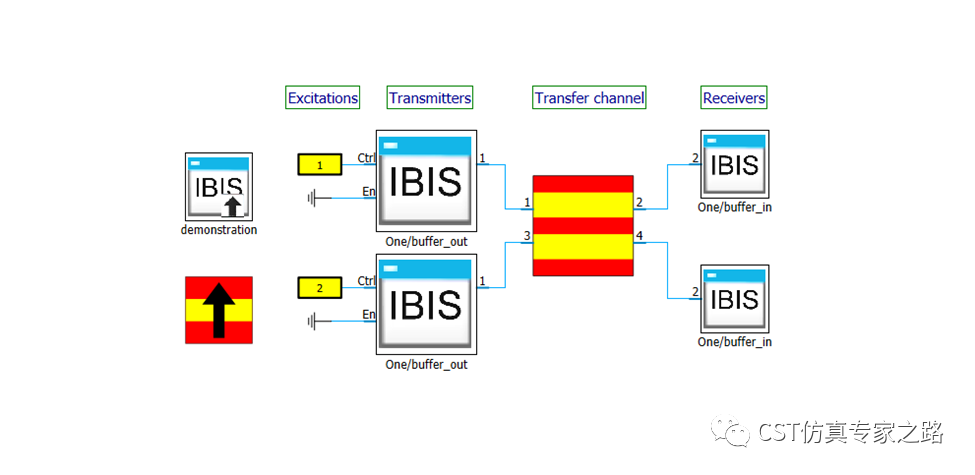
两个信道,端口1和端口2分别控制。

这个案例没有手动添加Transient任务和眼图后处理,而是用了两次瞬态眼图分析任务:

这个任务自动帮助添加Transient任务和眼图分析子任务,正常添加之后是这样的:

我们先看“单独运行”的这个名字的Transient任务,

端口1激励PRBS,信号时长足够长:
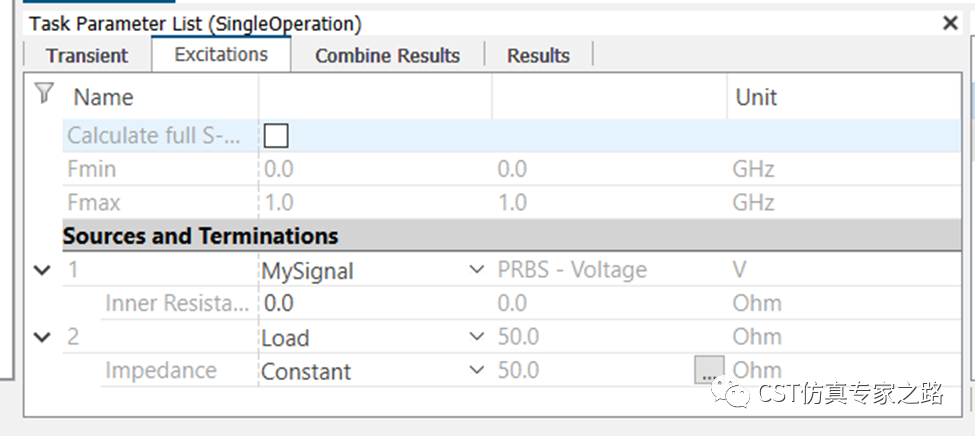
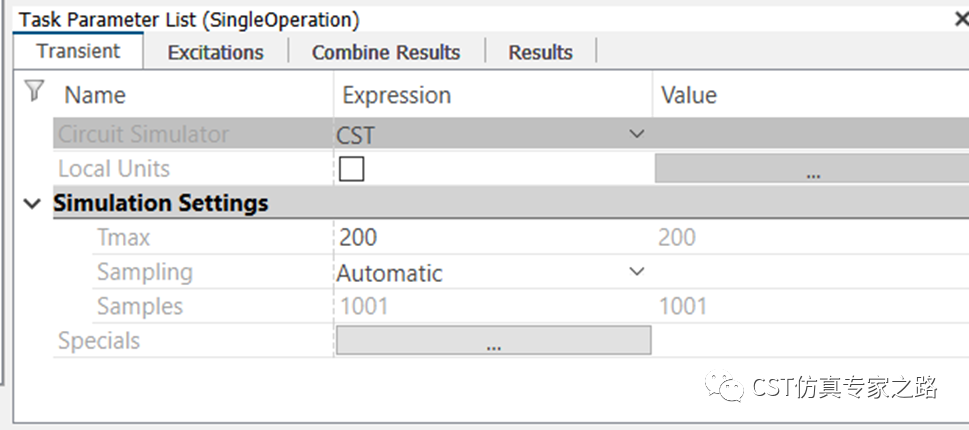
然后眼图任务选了IBIS1的探针,UI=1.25与PRBS信号一致。长方形mask,中心点是0.1ns,其他参数可参考帮助。
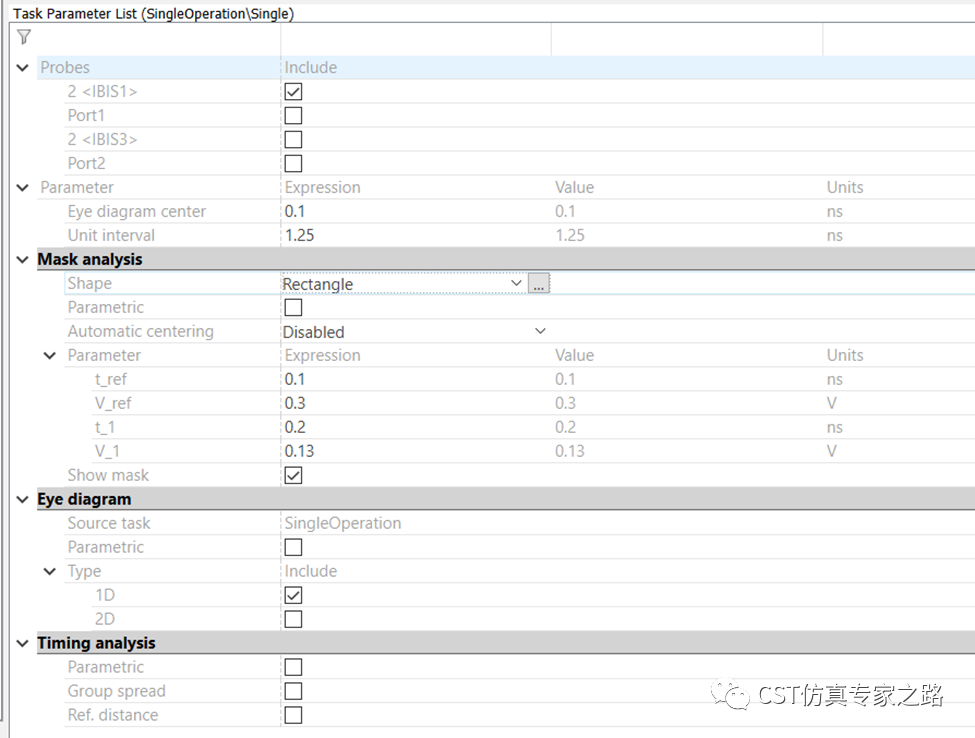
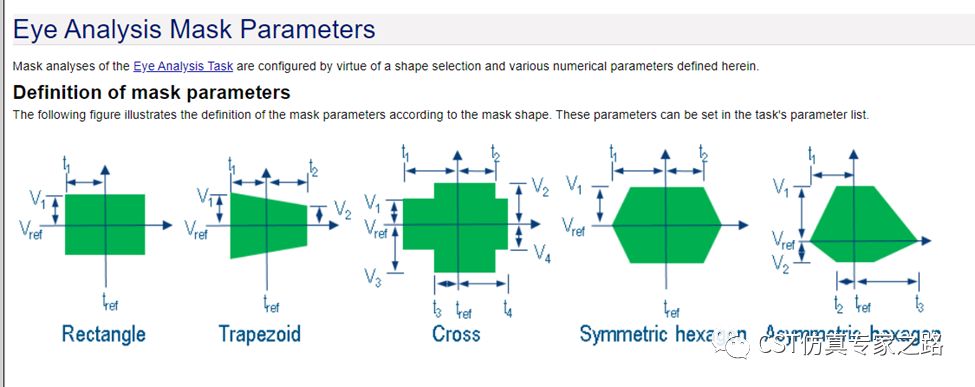
这里不太懂的可能是为什么有IBIS1和探针?这里是指其中的一个IBIS模块叫IBIS1,内部开启了探针,所以外部不需要添加探针。
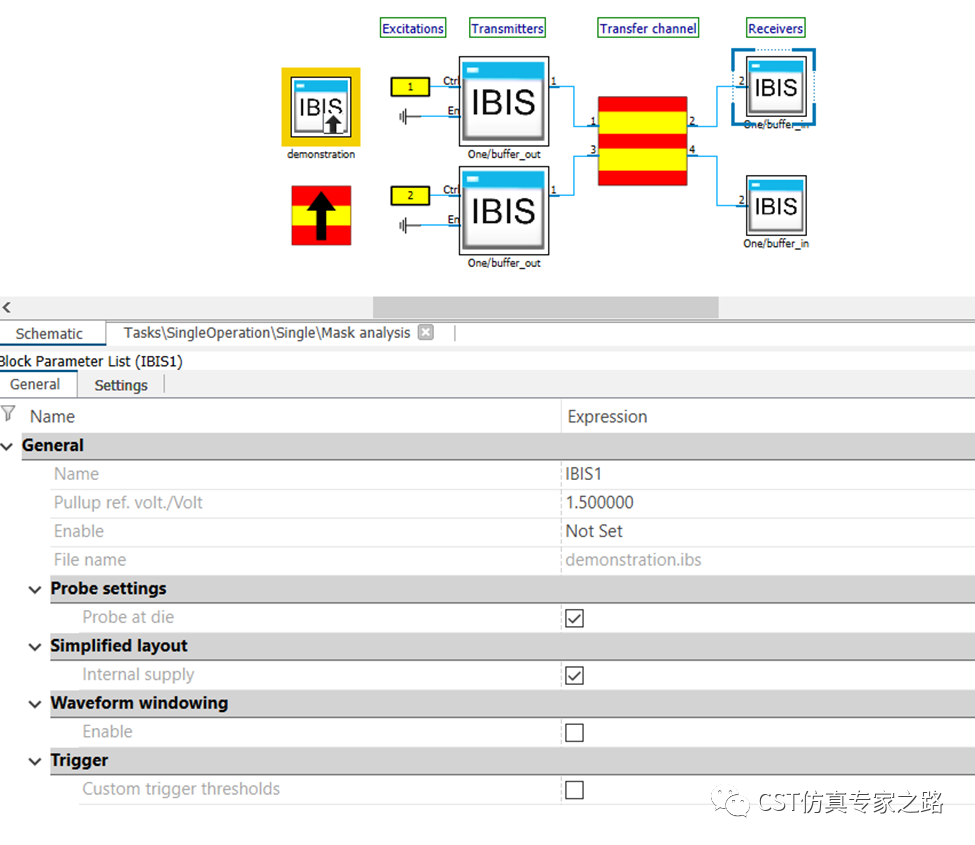
下面查看结果,先看我们计算眼图用到的接收信号:

正常波形PRBS:
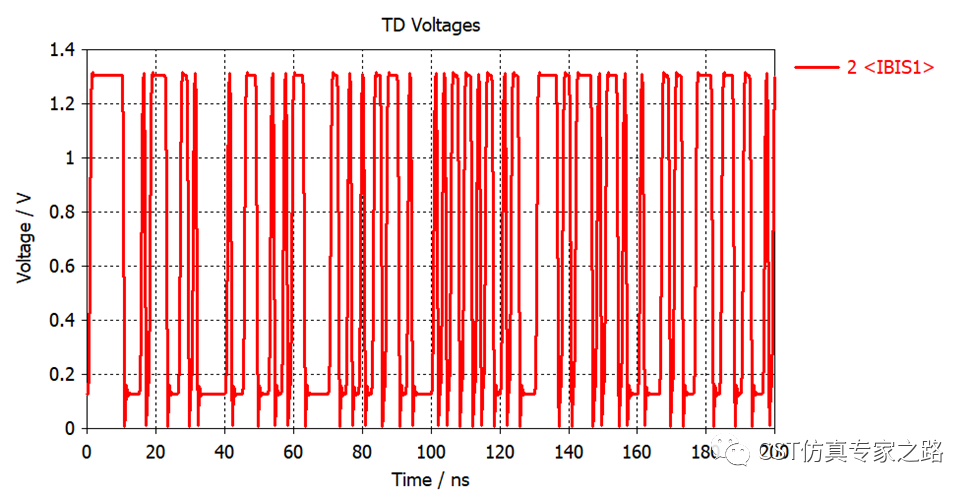
再看眼图和mask,绿色说明通过:
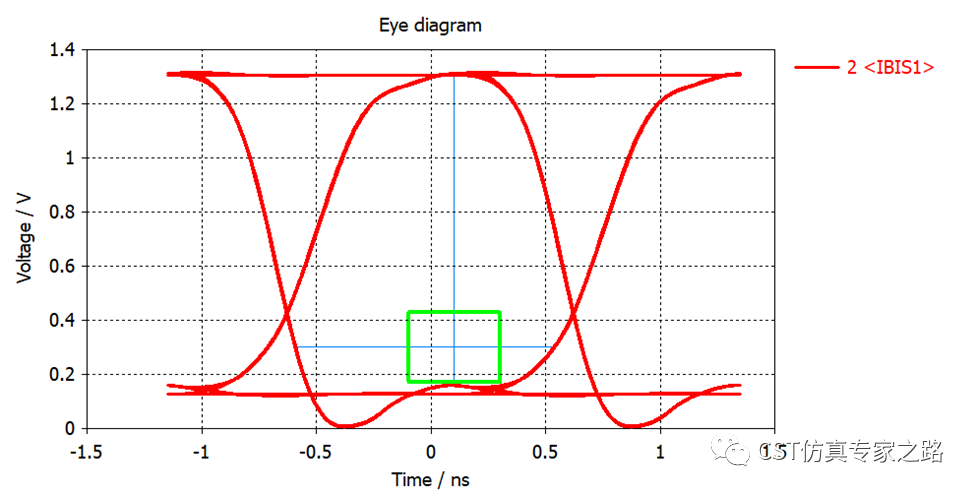
下面我们看共同激励这边,两个信道都用了PRBS:
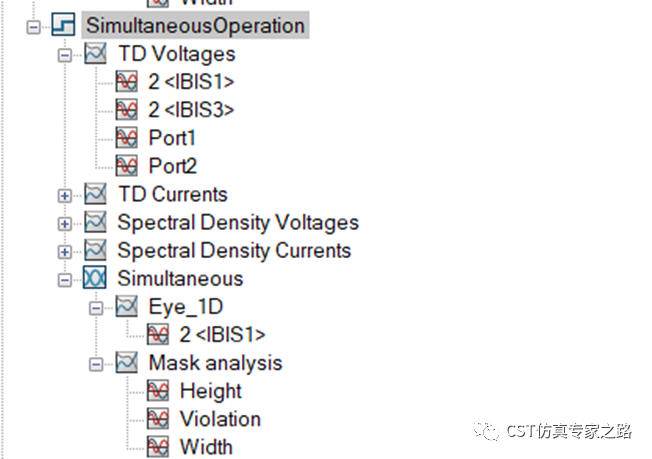
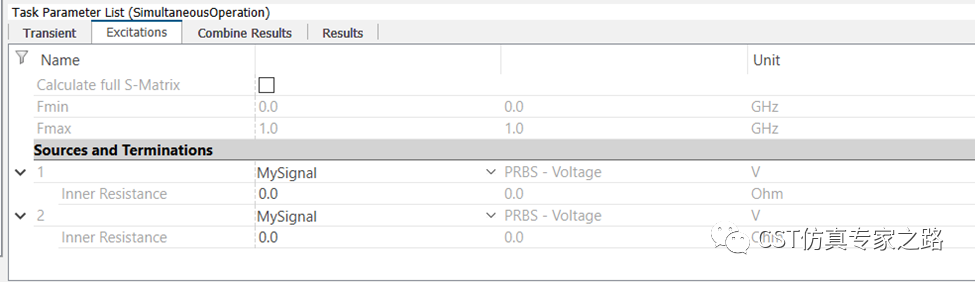
接收的是各自的PRBS:
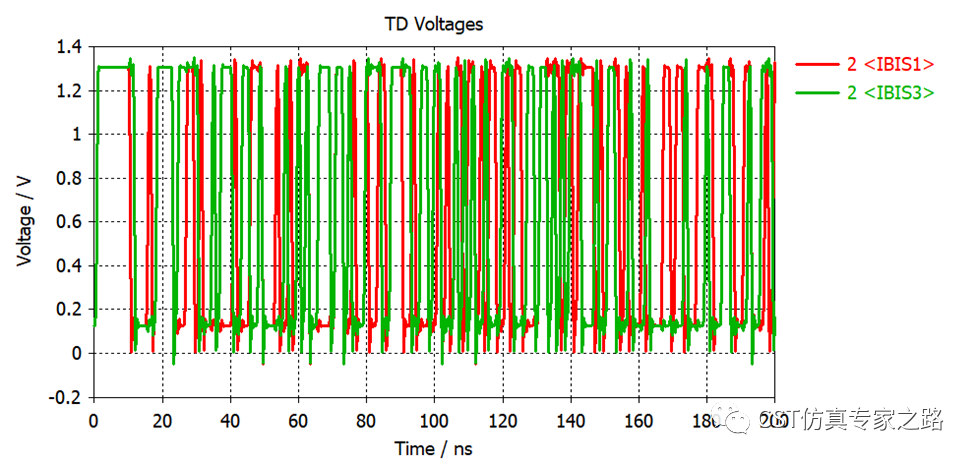
同样,我们在眼图子任务中选择好IBIS1的探针和之前单独激励的结果相比较:
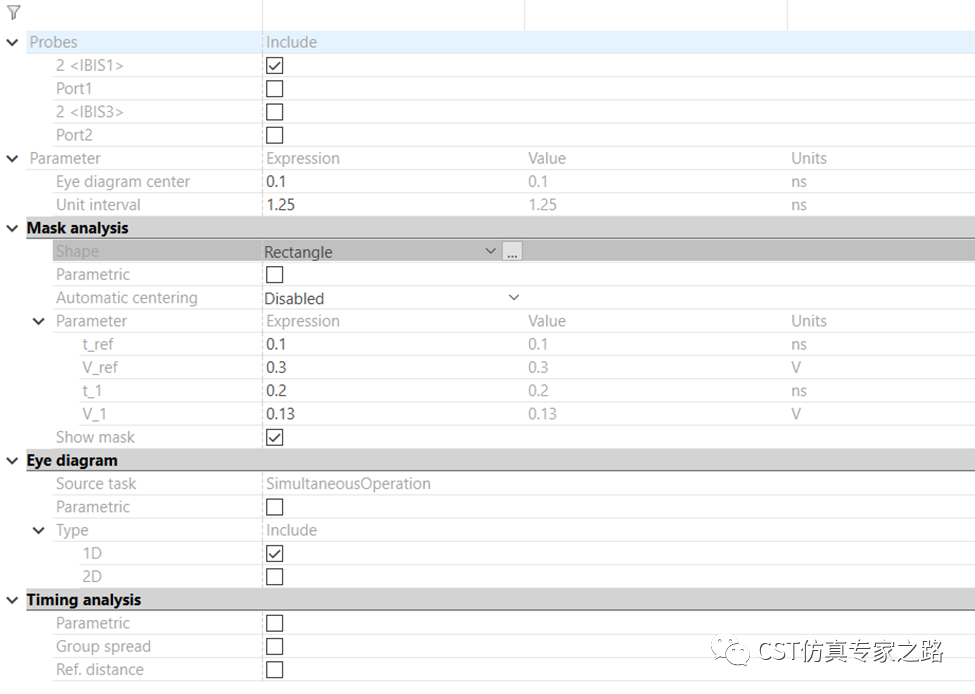
这回mask变红,眼睛进沙子了:
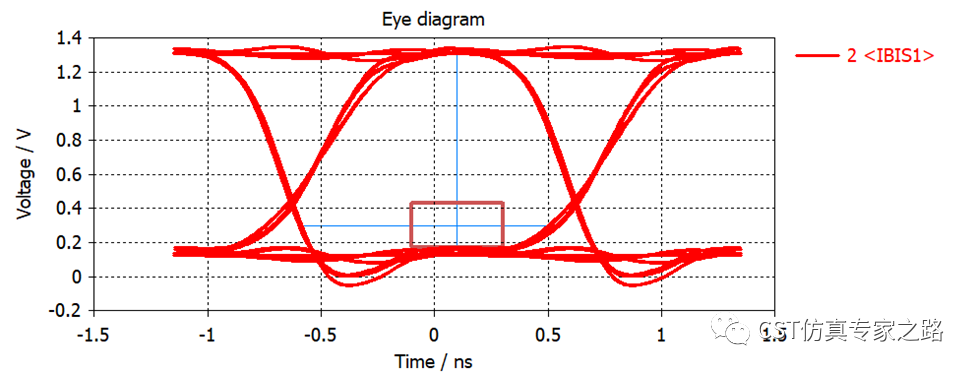
小结:
1. 电路任务Eye Analysis和Transient eye analysis是方便大家做传统的PRBS仿真获得眼图的工具。能够方便选择IBIS内部探针,添加眼图尺(mask),时序分析等等。详情请参考帮助,以后介绍IBIS-AMI时还会用到这两个任务。
2. IBIS Eye的案例,对比了传统的wrap time叠加眼图和Step响应统计眼图,并且演示了如何在统计方法下,在眼图工具中考虑串扰。
3. IBIS Transient Eye的案例,对比了单独激励单信道和同时激励多信道的情况,用新任务Transient eye analysis计算传统的眼图,并考虑串扰。





